文章详情页
WIN10的笔记本电脑连不上WIFI怎么办
浏览:264日期:2024-08-28 09:47:17
在使用Windows 10工作时会遇到形形色色的问题,比如笔记本电脑连不上WIFI。那么如何排除故障呢?下面小编与你分享具体步骤和方法。
工具/材料Windows 10操作系统
操作方法01、启动Windows 10操作系统,如图所示。点击任务栏"开始"按钮,用于弹出开始菜单。
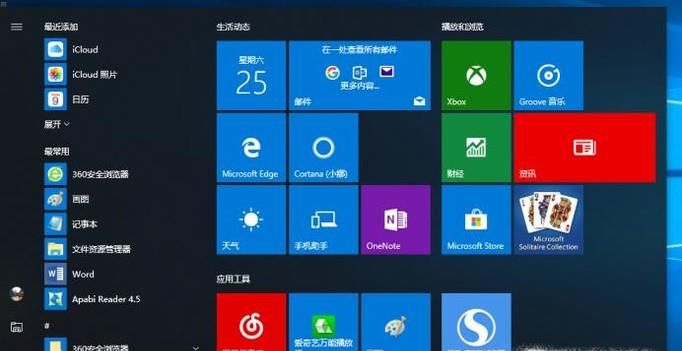
02、如图所示,拖动右侧垂直滚动条。展开"Windows 系统"文件夹,鼠标右击"此电脑"项。
03、弹出快捷菜单,如图所示。点击"更多"项向右箭头,弹出级联菜单选择"管理"项。
04、如图所示,唤出"计算机管理"程序窗口。选择"服务和应用程序"项,下步将进行排除笔记本电脑连不上WIFI的故障。
05、选择"服务和应用程序→服务"项,如图所示。唤出所有服务选项,鼠标双击"WLAN AutoConfig"图标。
06、如图所示,弹出"WLAN AutoConfig的属性"对话框。选择"常规"标签,点击"启动"按钮。
07、完成排除笔记本电脑连不上WIFI的故障,如图所示。本例到此结束,希望对大家能有所帮助。
上一条:win10怎样添加新的用户下一条:win10右下角的通知怎么关闭
相关文章:
1. ThinkPad X13如何用U盘重装系统?ThinkPad X13使用U盘重装系统方法2. 世界上最流行的操作系统不是Linux或者Windows,而是MINIX3. 什么是Unix 以及它为什么这么重要?4. 如何使用Xmanager远程连接Centos6.5?5. 企业 Win10 设备出现开始菜单和任务栏快捷方式消失问题,微软展开调查6. grub2引导freebsd详解7. Fdisk硬盘分区图文教程(超详细)8. OPENBSD上的ADSL和防火墙设置配置9. UOS怎么设置时间? 统信UOS显示24小时制的技巧10. Thinkpad e580笔记本怎么绕过TPM2.0安装Win11系统?
排行榜

 网公网安备
网公网安备